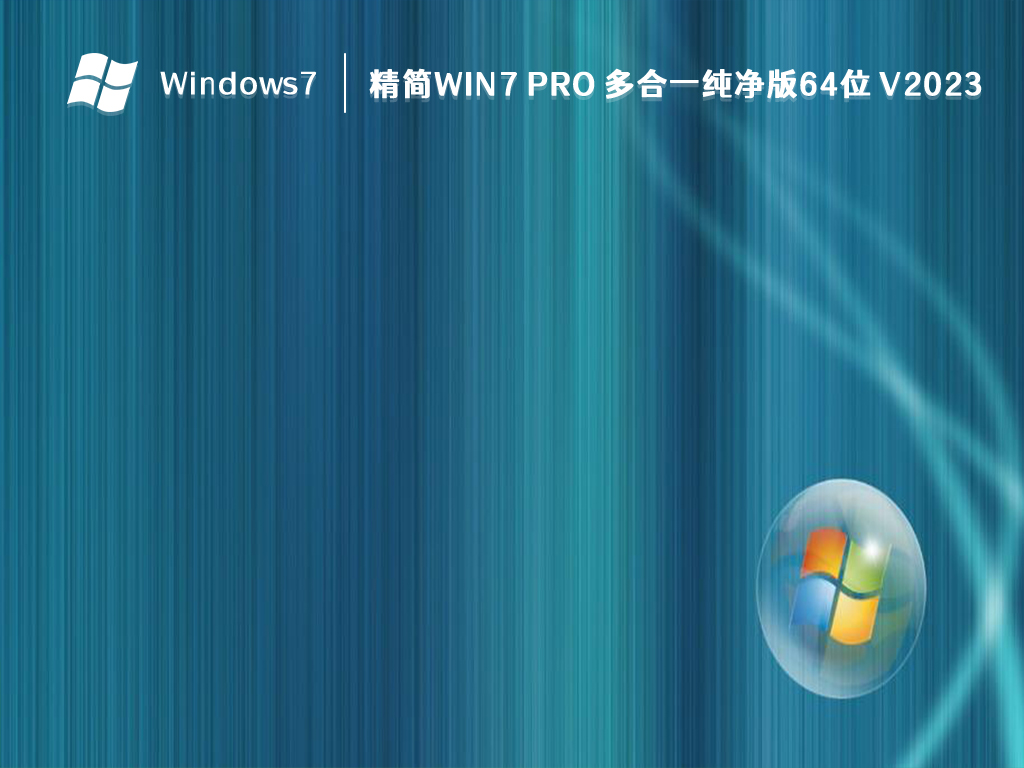win7电脑如何添加打印机端口?win7添加打印机端口方法
更新日期:2023-08-30 17:02:05
来源:转载
手机扫码继续观看

打印机现在是办公必备的工具,可以帮助我们打印复印资料。近期有用户遇到了打印机无法正常打印的情况,有可能是是打印机端口出现了异常。为了解决这个问题,本篇内容就为大家详细介绍下win7添加打印机端口的方法吧。 ![]()
联想原版 win7 64位 纯净版镜像ISO V2023 [电脑系统]
大小:5.03 GB 类别:其他版本 立即下载操作方法
1、点开开始菜单进入控制面板界面,并在控制面板找到“查看设备和打印机”,找到后点击进入。
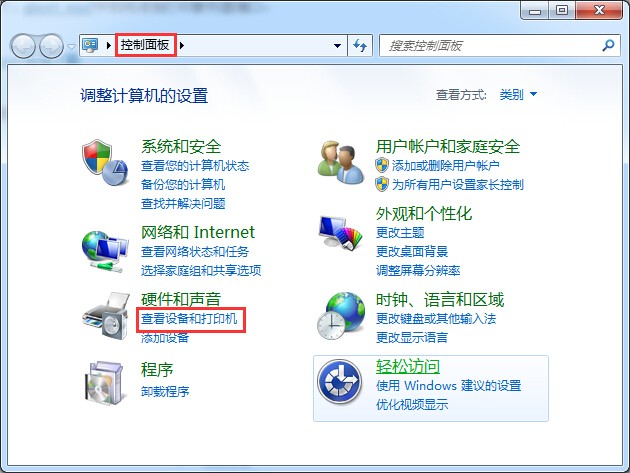
2、点击进入后的是设备和打印机界面。在这里大家能看到现在自己win7系统已经安装过有哪些打印机程序。鼠标右键打印机图标,接着选择打印机属性。

3、此时在打印机属性界面,我们切换到“端口”这一栏目下,然后接着点击下方的“添加端口”,弹出的是端口类型选择,这里选择Standard TCP/IP Port,并选择新端口,接着是下一步。

4、然后进入的是打印机端口向导页面,此时是需要设置打印机名或IP地址的,大家必须根据实际网络情况填写实际IP地址,填好后点击下一步继续。
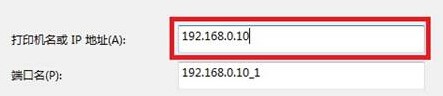
5、在设备类型里面我们这里选择的是自定义,接着是点击“设置”,在协议中选择LPR,并且将队列名称设置为LP1并启用LPR字节计数,最后点击确定就可以了。
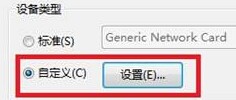
该文章是否有帮助到您?
常见问题
- monterey12.1正式版无法检测更新详情0次
- zui13更新计划详细介绍0次
- 优麒麟u盘安装详细教程0次
- 优麒麟和银河麒麟区别详细介绍0次
- monterey屏幕镜像使用教程0次
- monterey关闭sip教程0次
- 优麒麟操作系统详细评测0次
- monterey支持多设备互动吗详情0次
- 优麒麟中文设置教程0次
- monterey和bigsur区别详细介绍0次
系统下载排行
周
月
其他人正在下载
更多
安卓下载
更多
手机上观看
![]() 扫码手机上观看
扫码手机上观看
下一个:
U盘重装视频